The Beginning
演示机型:iPhone 12
系统版本:iOS 15.1
想要实现苹果分屏操作,可以通过画中画功能实现,那么如何开启苹果的分屏功能呢?接下来带来详细的操作步骤。
1、点击打开【设置】。


2、选择【通用】并进入。

3、点击进入【画中画】。
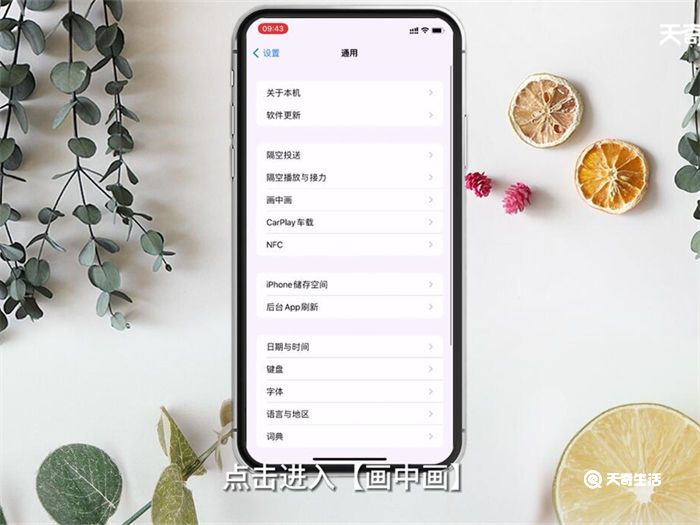
4、点击【自动开启画中画】右侧按钮呈绿色即可。
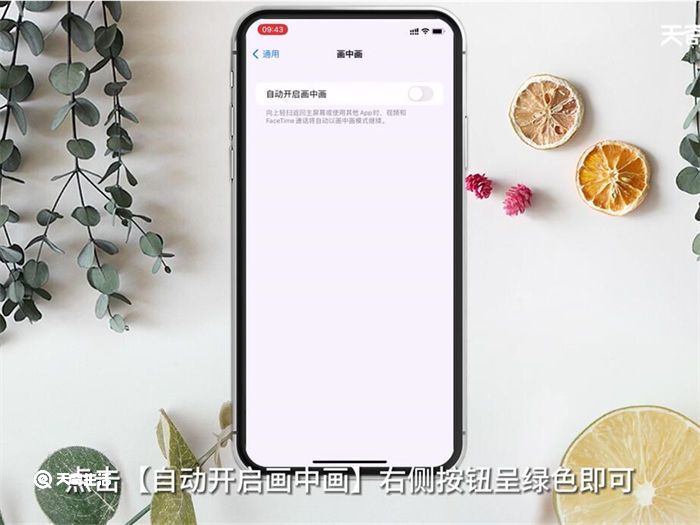
总结:点击打开【设置】,选择【通用】并进入,点击进入【画中画】,点击【自动开启画中画】右侧按钮呈绿色即可。
THE END





